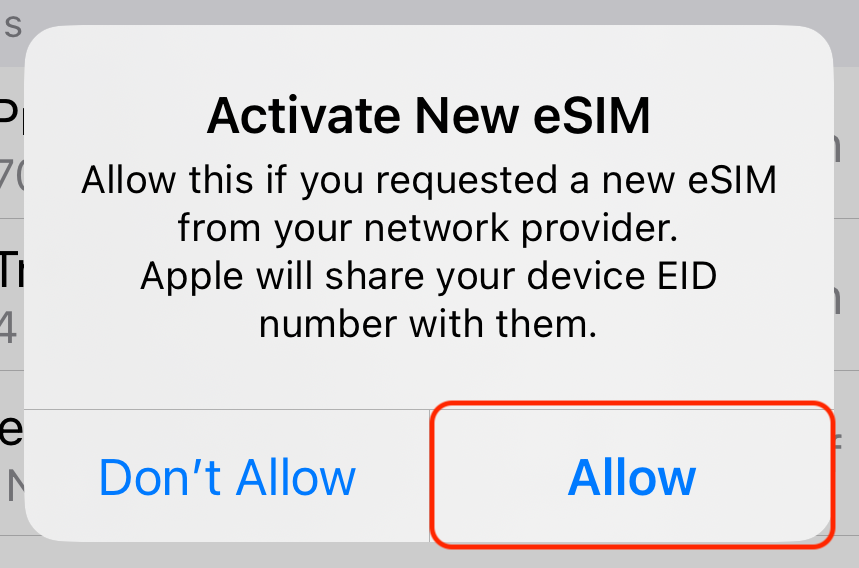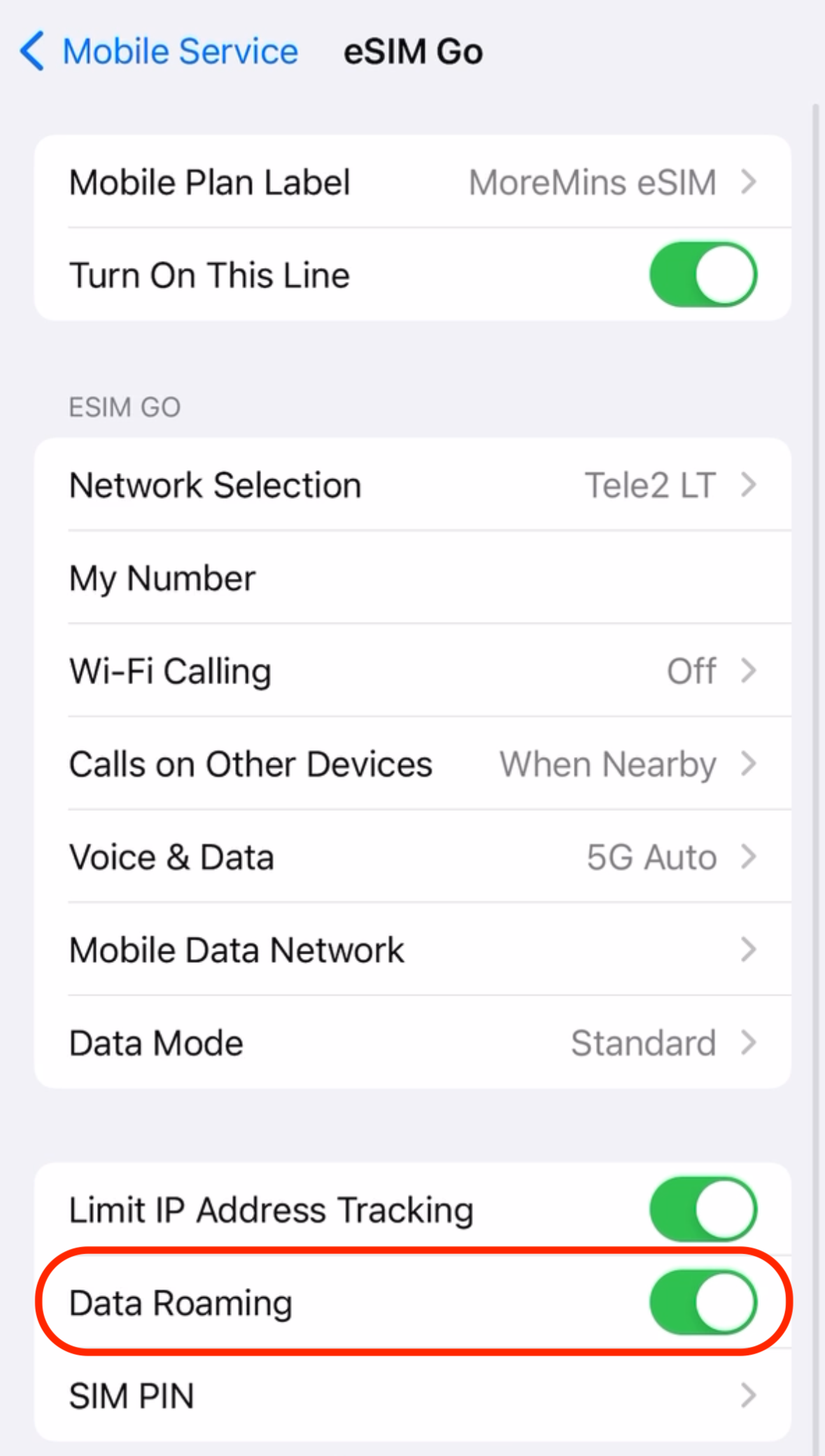Jak zainstalować eSIM na iPhonie lub iPadzie?
NIE USUWAJ MoreMins eSIM, jeśli coś nie działa. Skontaktuj się z obsługą klienta za
pośrednictwem czatu pomocy lub wyślij wiadomość e-mail na adres [email protected],
a my pomożemy Ci jak najszybciej.
Szczegółowe instrukcje znajdują się poniżej. Zalecamy zainstalowanie danych mobilnych eSIM przynajmniej dzień przed podróżą.
1. Jeśli rozpocząłeś instalację karty eSIM w aplikacji "MoreMins eSIM", przejdź do kroku numer 4. We wszystkich innych przypadkach zacznij od pierwszego kroku.
2. Otwórz aparat smartfona i zeskanuj kod QR. Znajdź kod QR w samoobsługowym sklepie internetowym MoreMins.
Po skierowaniu aparatu na kod QR na ekranie pojawi się wyskakujący komunikat Mobile Plan. Kliknij go.
Kliknij Allow, aby rozpocząć proces instalacji w wyświetlonym komunikacie.
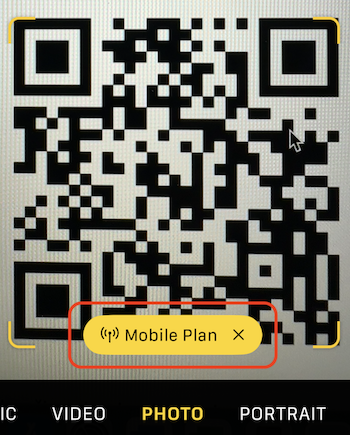
3. Kliknij Continue w oknie "Activate eSIM" i Done w oknie "Mobile Plan Setup
Complete".
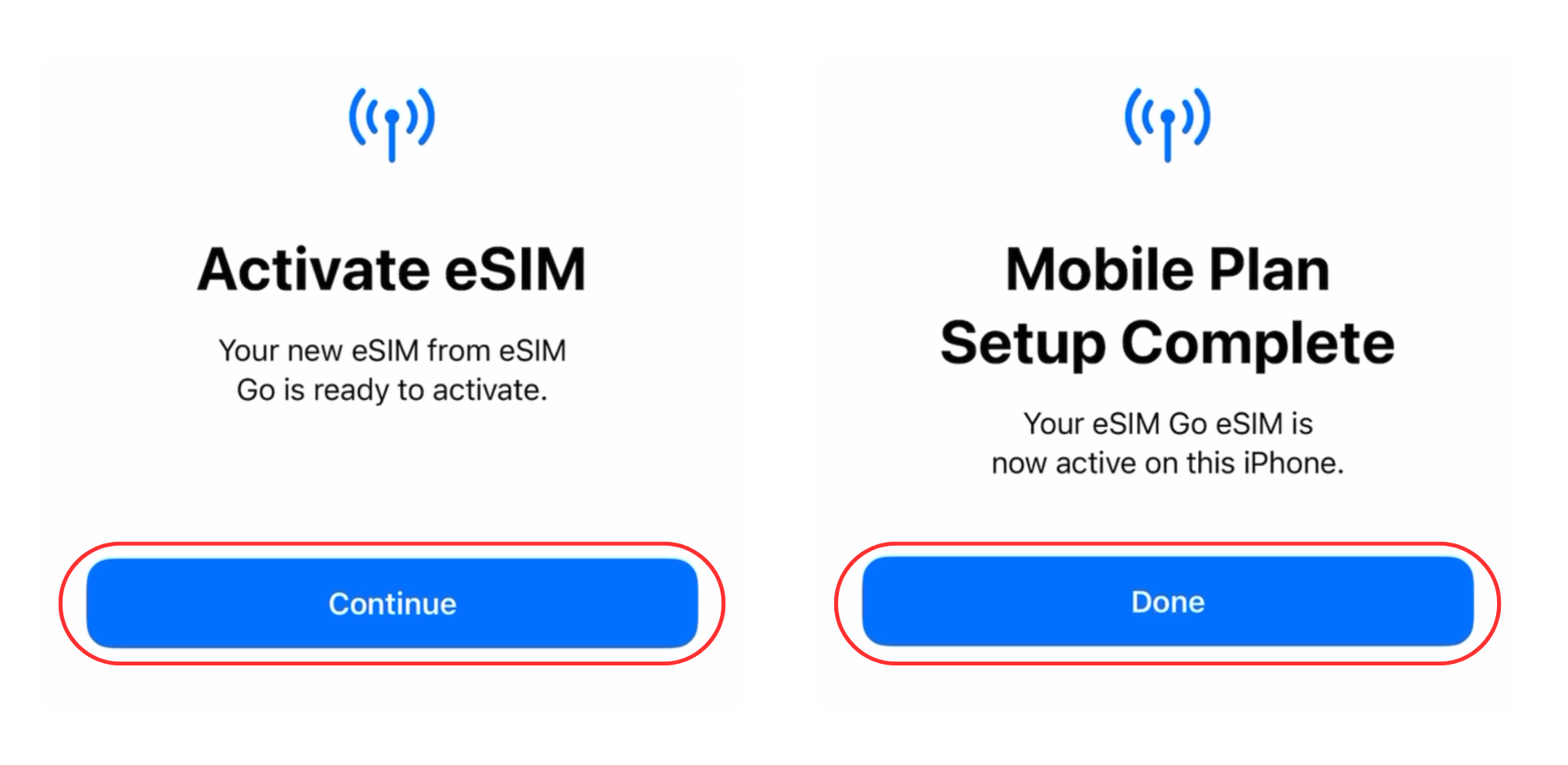
4. W oknie „Mobile Plan Labels” nadaj zainstalowanej karcie eSIM nazwę „MoreMins
eSIM” (drugie pole). Łatwiej będzie ją później znaleźć. Następnie kliknij Continue.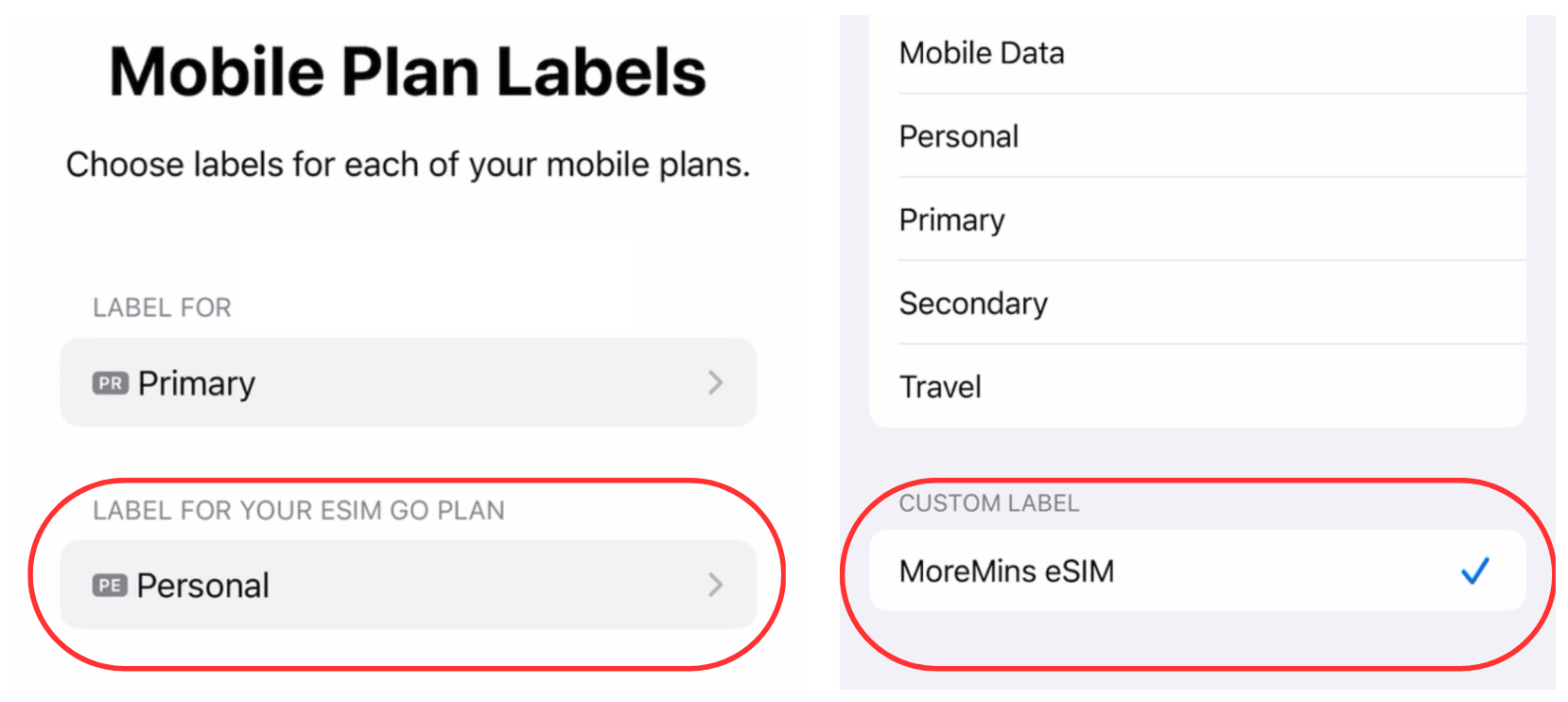
5. Jako linię domyślną Default Line (dla połączeń i wiadomości) wybierz główną kartę SIM Primary. Jest to karta SIM operatora komórkowego, z której korzystasz w domu. Dlatego jest ona nazywana „Primary”. Następnie stuknij Kontynuuj Continue.
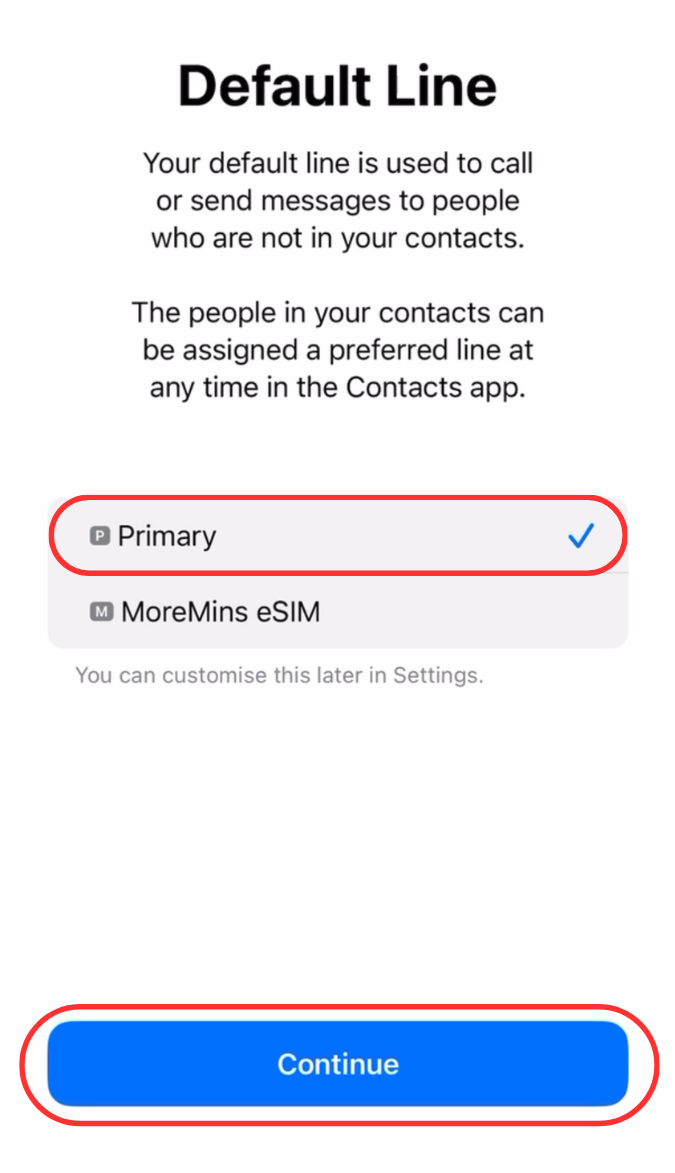
6. W przypadku iMessage & FaceTime wybierz Primary i stuknij
Continue.
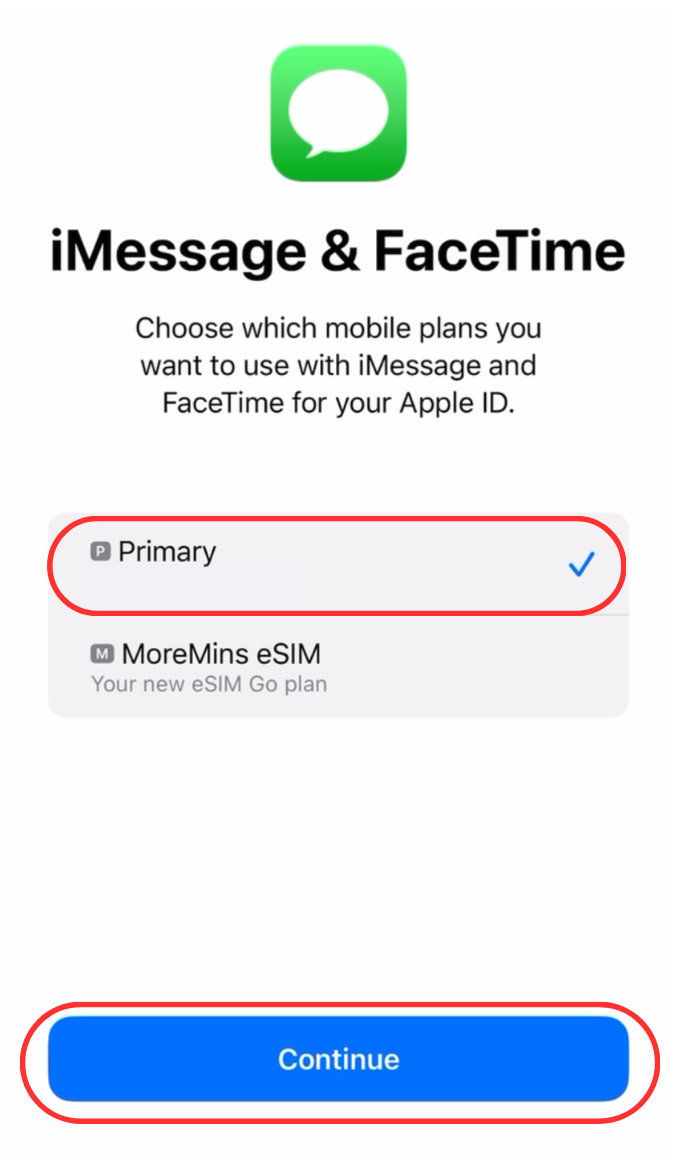
7. W przypadku danych mobilnych Mobile Data wybierz MoreMins eSIM.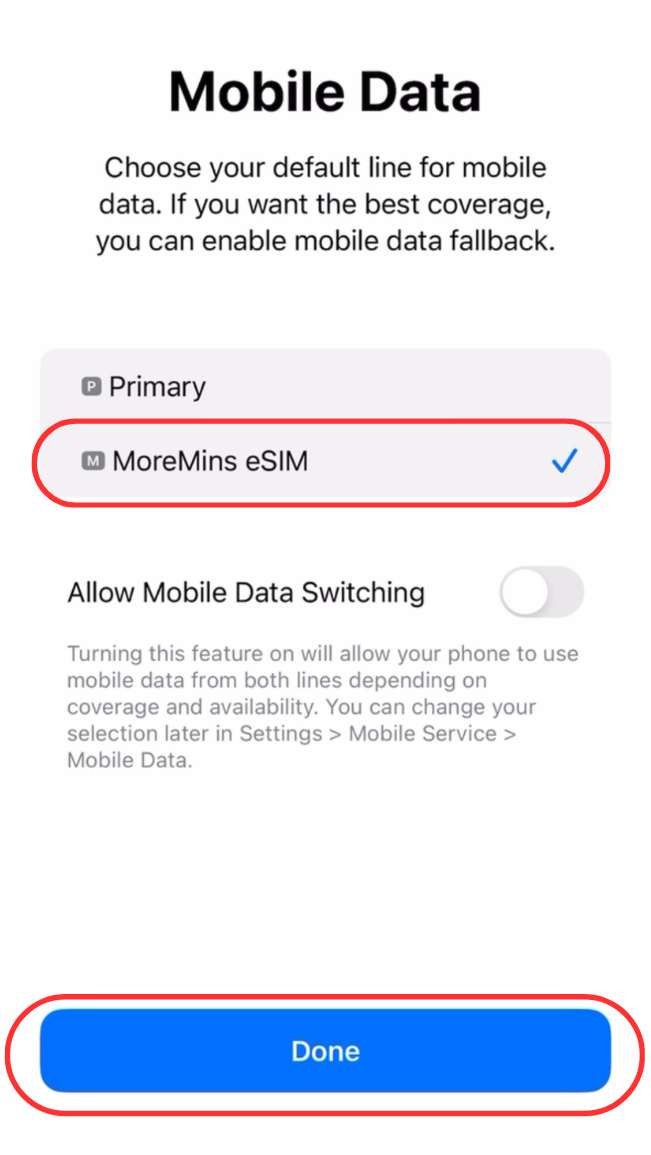
8. Włącz usługi roamingu dla profilu MoreMins eSIM. Przejdź do Settings > Mobile
Service > MoreMins eSIM i dotknij Data Roaming włączony.
9. Po powrocie do sekcji Settings > Mobile Service > Mobile Data danych mobilnych wybierz opcję MoreMins eSIM.
Na koniec ustawienia powinny wyglądać następująco:
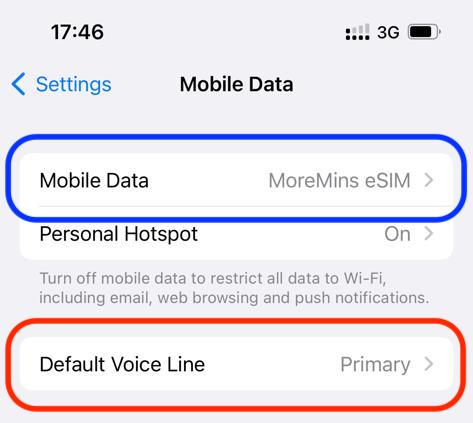
10. Konfiguracja usług danych mobilnych MoreMins eSIM została zakończona. Połączenie eSIM z siecią operatora komórkowego (który jest lokalnym partnerem MoreMins w zakresie danych mobilnych) może potrwać do 10 minut. Wyłącz Internet Wi-Fi.
W Centrum sterowania iPhone'a powinieneś zobaczyć usługi MoreMins eSIM z symbolem M.
Podczas łączenia się z Internetem obok nazwy aktywnego operatora sieci wyświetlany jest symbol mobilnego
Internetu (5G, 4G, 3G, LTE itp.). Symbol mobilnego Internetu (5G, 4G, 3G, LTE itp.) wskazuje, z którego
operatora danych mobilnych (Internetu) korzystasz. Gdy eSIM łączy się z mobilną transmisją danych, w wierszu
"M" powinny pojawić się symbole 4G lub LTE.
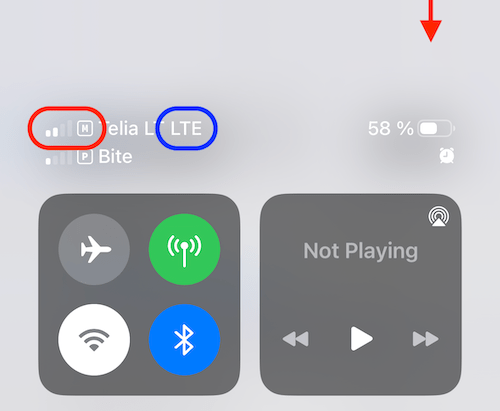
Zawsze sprawdzaj w aplikacji MoreMins, czy korzystasz z karty MoreMins eSIM podczas podróży.
- Monitoruj saldo danych w aplikacji MoreMins. Po wygaśnięciu danych doładuj konto.
- Jeśli korzystasz z Internetu, a saldo nie zmniejsza się, zapoznaj się z krokami 8-10 tego przewodnika.
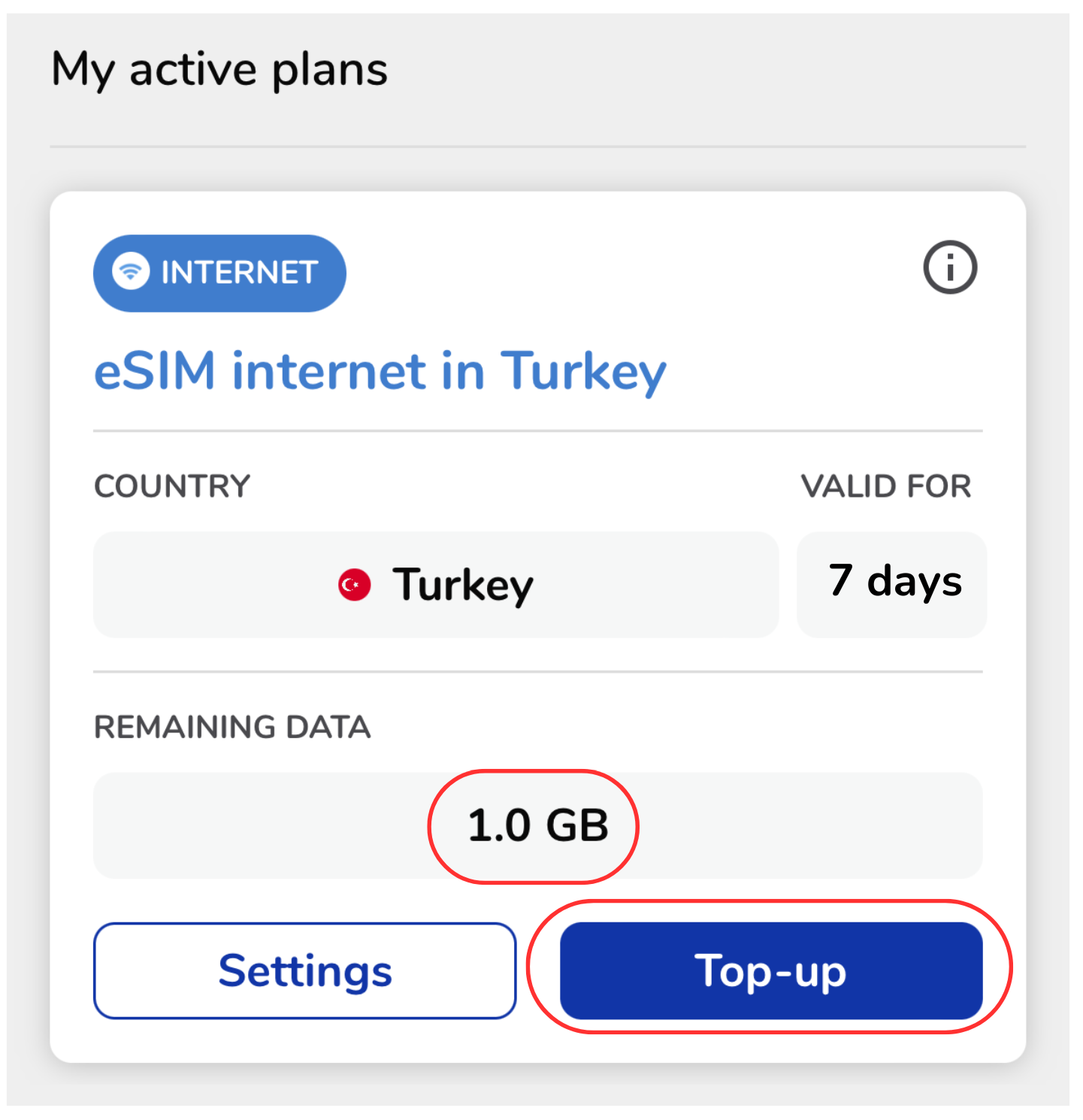
WAŻNE! NIE USUWAJ MOREMINS ESIM, JEŚLI NIE MOŻESZ POŁĄCZYĆ SIĘ Z DANYMI MOBILNYMI.
Jeśli nowa karta eSIM nie połączy się z siecią operatora komórkowego w ciągu 30 minut, prosimy o kontakt z działem obsługi klienta za pośrednictwem pomocy na czacie, e-mailem [email protected] lub zadzwonić pod numery telefonów podane na dole tej strony.